Viele Büroangestellte sind mit dem Aufteilen und Zusammenführen von Word vertraut Fähigkeiten, aber wie werden PDF-Dokumente zusammengeführt und aufgeteilt? Die Online-PDF-Zusammenführung und PDF-Splitting-Tutorials sind ebenfalls unübersichtlich, was zu erheblichen Schwierigkeiten führt Aufteilen und Zusammenführen von PDF-Dokumenten.
Lassen Sie mich Ihnen heute die Techniken der PDF-Aufteilung und des PDF-Zusammenführens vorstellen.
PDF-Aufteilung und PDF-Zusammenführung erfordern einen PDF-Editor und das SanPDF-Tool für dauerhafte kostenlose Versuche wird empfohlen.
SanPDF wird vom Team von entwickelt Sanshangyun Technology Co., Ltd und unterstützt verschiedene Dokumentformate wie z PDF und E-Book. Es bietet auch die Möglichkeit, zwischen PDF und Office zu konvertieren Unterlagen.
Wir sind bestrebt, bequem zu schaffen und intelligente Produkte für Internetnutzer. Wir hoffen, Anwendung zu entwickeln Software für Ihr Leben und Büro durch technische Innovation und humanisiert Design Konzept. Wir möchten Ihnen helfen, Ihre Arbeitseffizienz zu verbessern und mehr zu erreichen Bequemlichkeit für Ihr Leben und machen Sie Ihr Leben reich und bunt.
SanPDF unterstützt mehrere Dateiformate wie PDF, XPS, DjVu, CHM, Mobi, EPUB E-Books und Comics.
SanPDF könnte Ihnen helfen, PDF zu realisieren Dateikonvertierung wie PDF in Word (.doc, .docx), PDF in Excel (.xls, .xlsx), PDF zu PPT (PPT, PPTX), Word zu PDF, Excel zu PDF, PPT zu PDF und PDF zu JPEG, PNG, BMP-Bild, PDF teilen oder zusammenführen.
Im Folgenden stelle ich Ihnen das vorSanPDF Tool herunterladenund verwenden Sie die Funktionsschritte zum Zusammenführen und Teilen von PDF.
Lassen Sie mich zuerst die Verwendung der Split-Funktion vorstellen. Beginnen Sie mit der Verwendung unserer Produkte und besuchen Sie die sanpdf.com-Homepage. Nachdem Sie auf die Schaltfläche „Jetzt herunterladen“ geklickt haben, beginnt der Browser mit dem Herunterladen derSanPDF-Desktop.
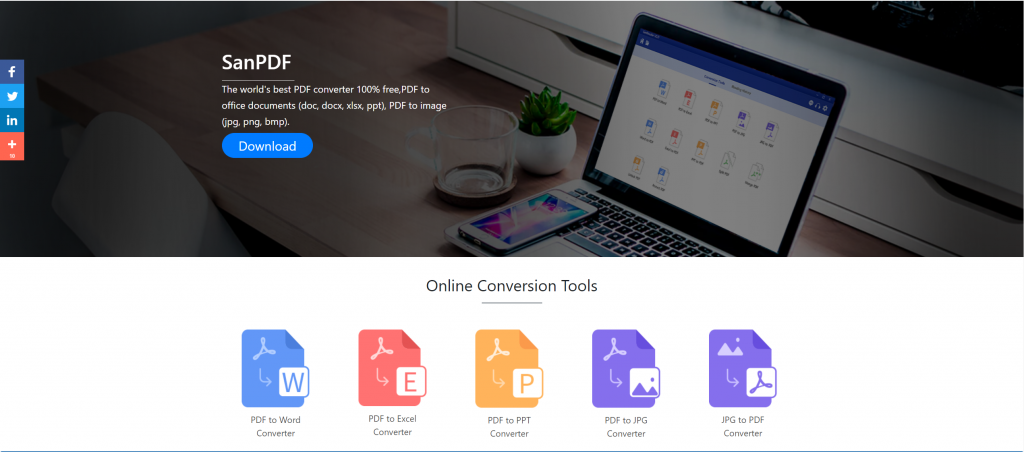
Sobald der Download abgeschlossen ist, öffnen Sie die heruntergeladene Datei und starten Sie die Installation des SanPDF-Clients. Sie können den gewünschten Installationspfad auswählen oder einen Startmenüordner erstellen. Klicken Sie nach der Auswahl auf Installieren, um die Installation zu starten. Nach Abschluss der Installation befindet sich auf dem Desktop ein SanPDF-Symbol.
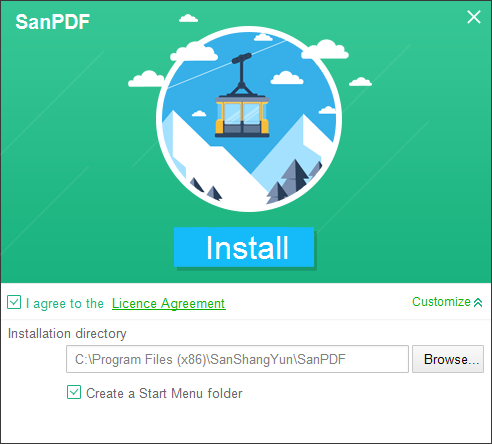
PS: Wenn Sie die ersten beiden Schritte ausgeführt haben, bewegen Sie die Maus mit unserer süßen kleinen Hand, um unseren Client zu öffnen.
Öffnen Sie den Sanpdf-PC, und teilen Sie die PDF-Funktion auf. Klicken Sie nun auf die vierte Zeile der vierten Funktionstaste „PDF teilen“
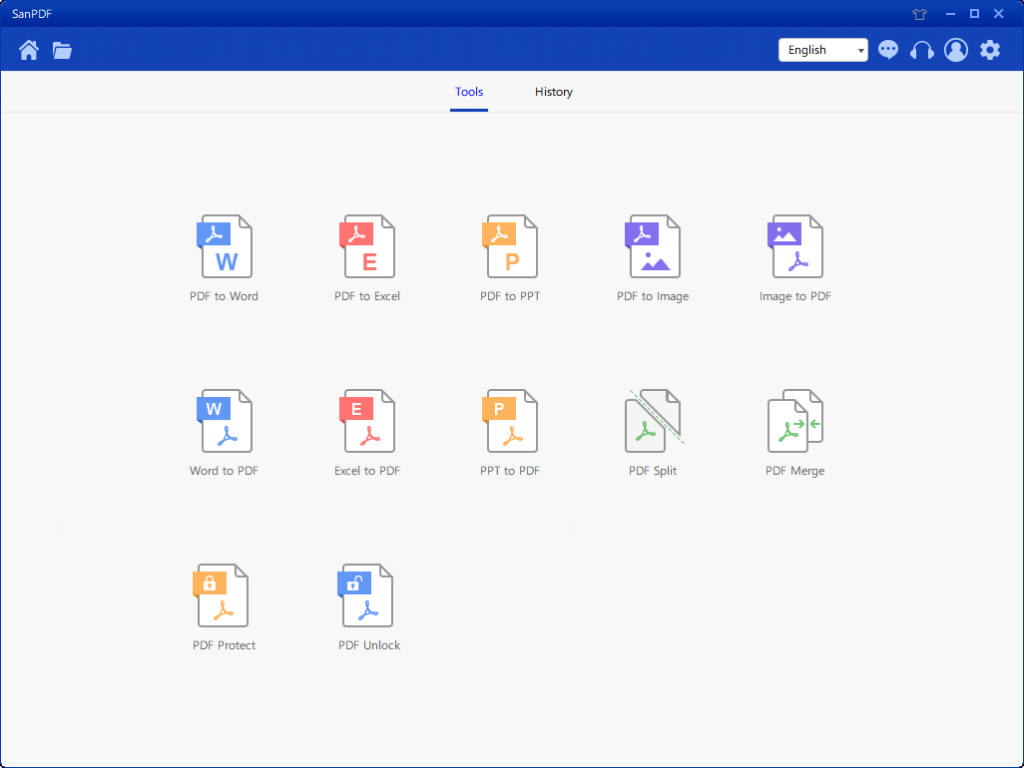
Nach dem Öffnen der PDF-Split-Funktion sehen Sie, dass Sie diese Oberfläche jetzt betreten.
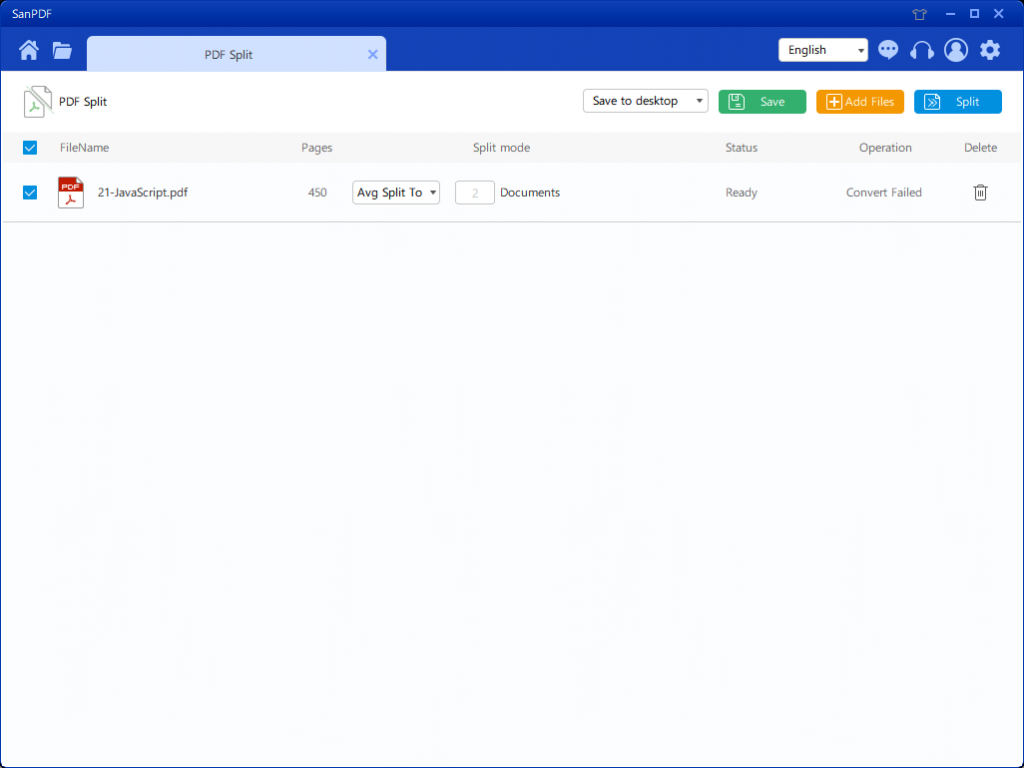
In der oberen rechten Ecke befinden sich drei verschiedene Farbschaltflächen. Grün ist Save. Sie können auswählen, in welchem Verzeichnis die Datei gespeichert werden soll. Das gelbe ist Add Files (Dateien hinzufügen), eine Schaltfläche zum Hinzufügen von Dateien. Sie können auf diese Schaltfläche klicken, um die Datei auszuwählen, die Sie teilen möchten. Das Blaue ist, um die Zusammenführung zu starten. Klicken Sie darauf. Das Programm beginnt, die Datei für Sie zu teilen. Nachdem Sie die Datei ausgewählt haben, können Sie im Dropdown-Menü in der Abbildung auswählen, wo und welche Art von Option Sie teilen möchten. Klicken Sie nach Auswahl der gewünschten Option auf die blaue Schaltfläche in der oberen rechten Ecke, um den Vorgang zu starten. Minute
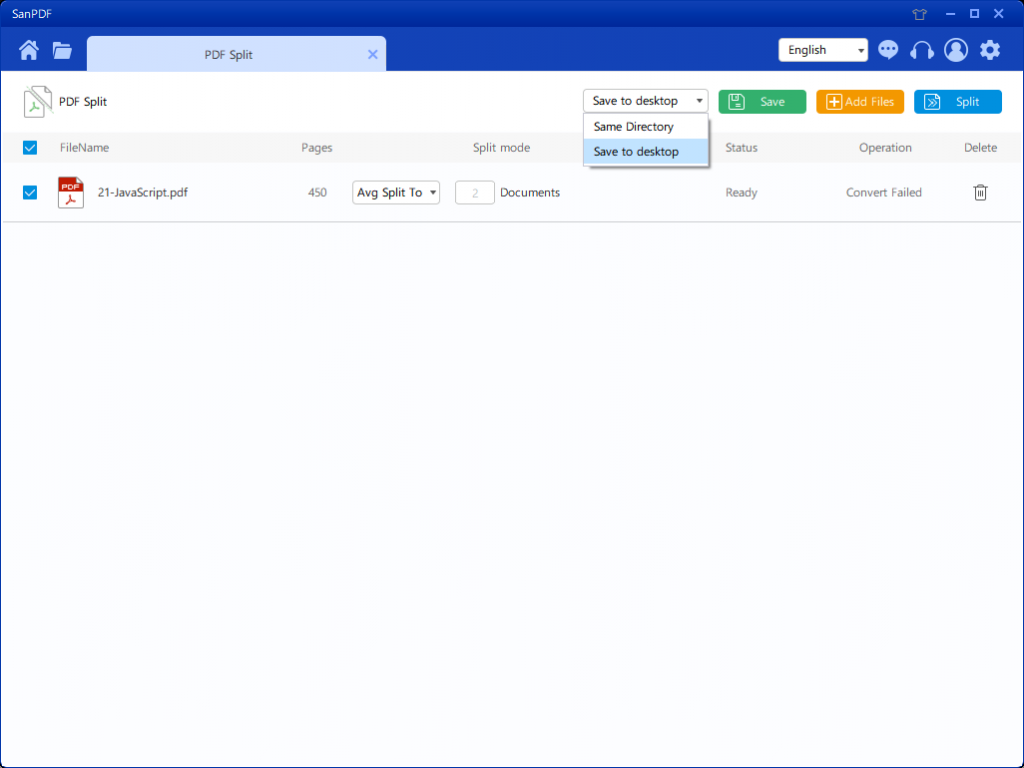
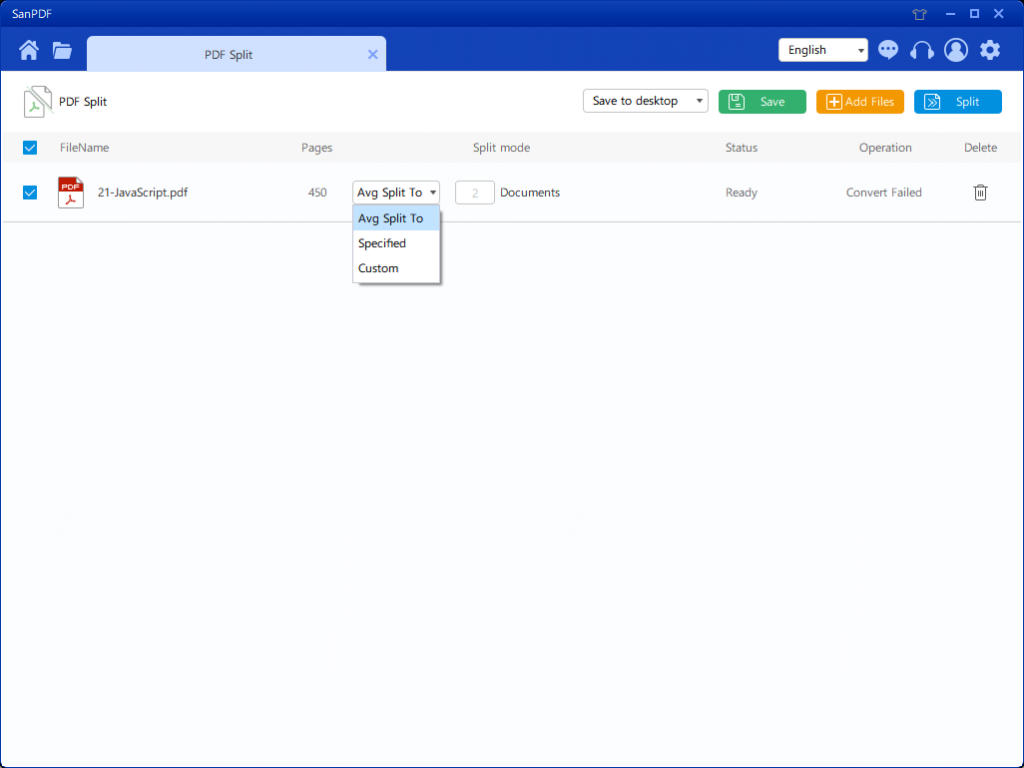
Nachdem Sie Ihre Optionen festgelegt haben, können Sie auf die blaue Schaltfläche klicken, um mit dem Teilen zu beginnen. Nachdem die Aufteilung abgeschlossen ist, können Sie sehen, dass die Dateinummer zum Quelldateinamen hinzugefügt wird. Dies ist die geteilte Datei.
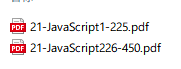
Als Nächstes wird die Verwendung der Zusammenführungsfunktion vorgestellt.
Beginnen Sie jetzt mit der Verwendung unserer Produkte und gehen Sie zusanpdf.comHomepage, klicken Sie auf „Jetzt herunterladen“, um die herunterzuladenSanPDF Desktop ..
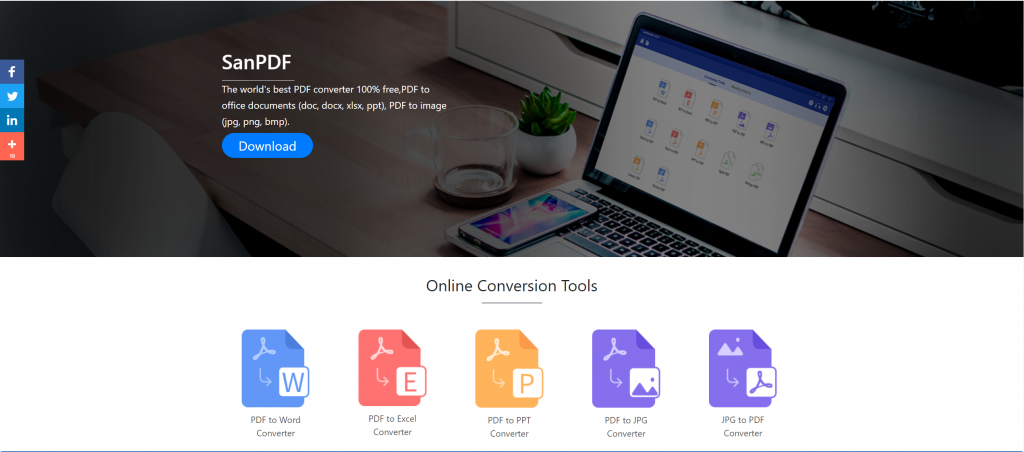
Sobald der Download abgeschlossen ist, öffnen Sie die heruntergeladene Datei und starten Sie die Installation des SanPDF-Clients. Sie können den gewünschten Installationspfad auswählen oder einen Startmenüordner erstellen. Klicken Sie nach der Auswahl auf Installieren, um die Installation zu starten. Nach Abschluss der Installation befindet sich auf dem Desktop ein SanPDF-Symbol.
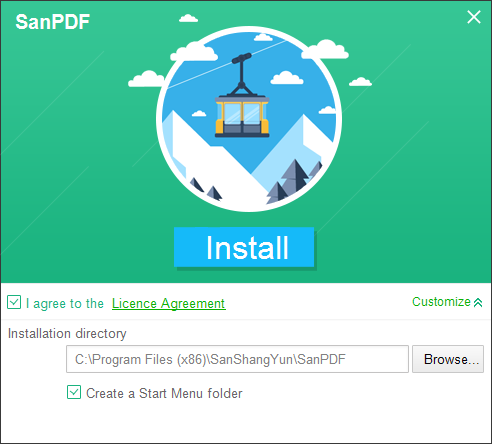
PS: Wenn Sie die ersten beiden Schritte ausgeführt haben, bewegen Sie die Maus mit unserer süßen kleinen Hand, um unseren Client zu öffnen.
Öffnen Sie den Sanpdf-PC, geben Sie diese Schnittstelle ein, wir müssen die PDF-Funktion zusammenführen, also klicken wir jetzt auf die Funktion „pdf Merge“.
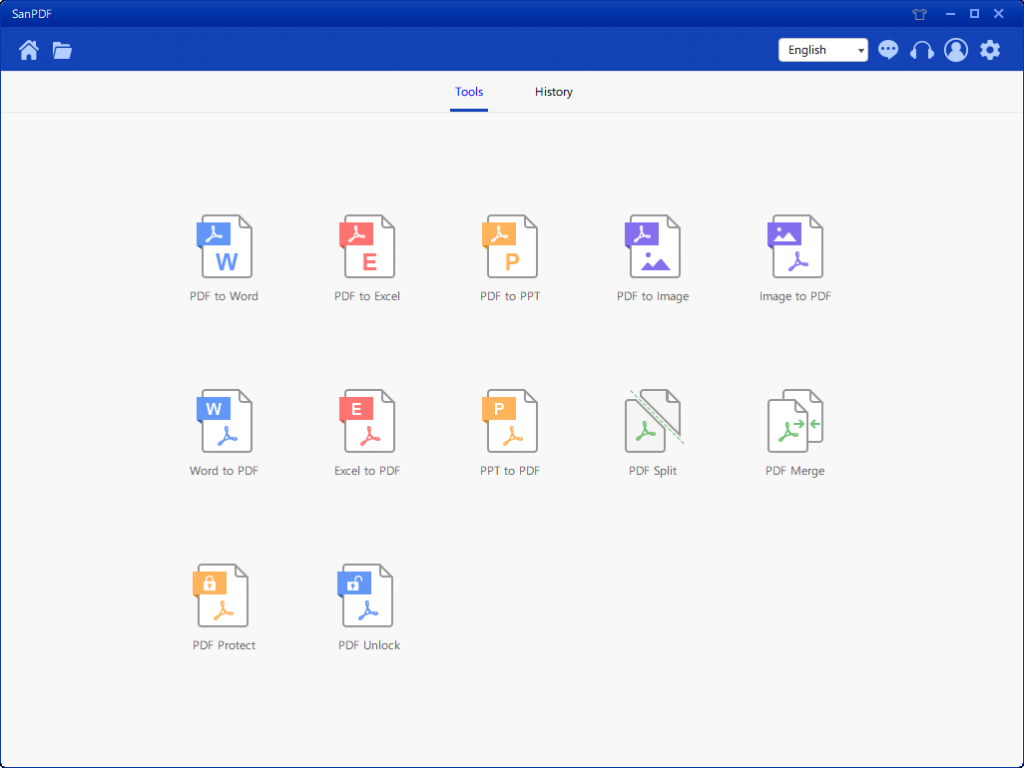
Nach dem Öffnen der Option PDF Merge. Als nächstes können wir diese Schnittstelle sehen
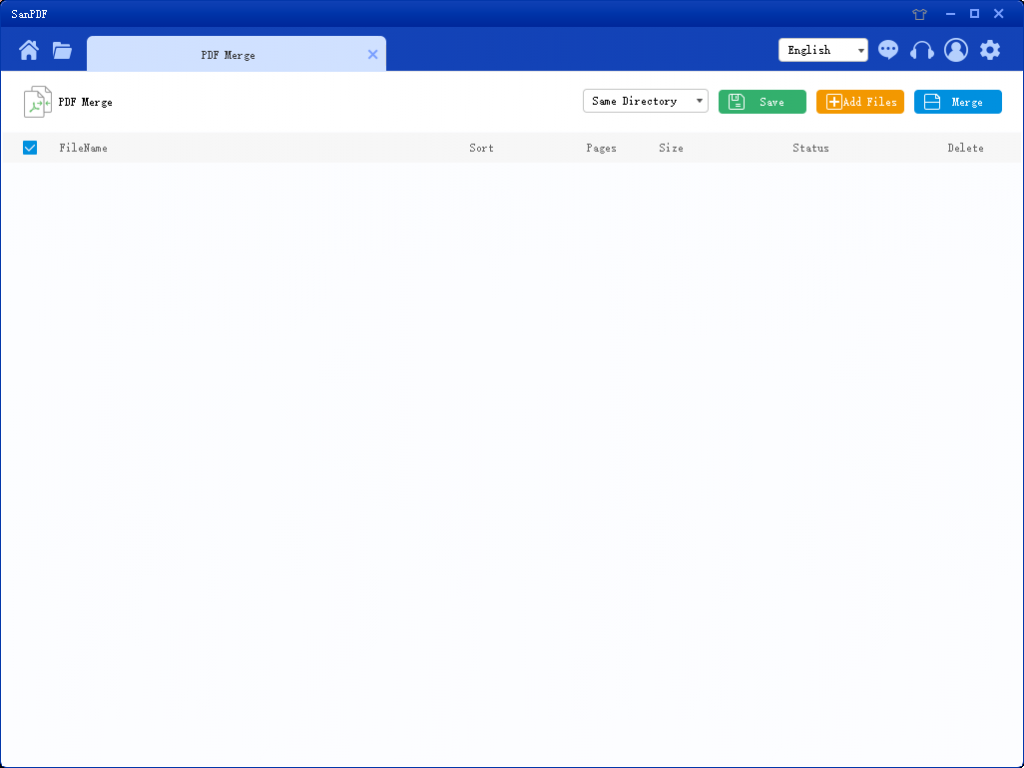
In der oberen rechten Ecke befinden sich drei verschiedene Farbschaltflächen. Grün ist Save. Sie können auswählen, in welchem Verzeichnis die Datei gespeichert werden soll. Das gelbe ist Add Files (Dateien hinzufügen), eine Schaltfläche zum Hinzufügen von Dateien. Sie können auf diese Schaltfläche klicken, um die Dateien auszuwählen, die Sie zusammenführen möchten. Das Blaue ist, um die Zusammenführung zu starten. Klicken Sie darauf. Das Programm beginnt, Dateien für Sie zusammenzuführen. Jetzt klicken wir auf Add Flies, um die Dateiauswahloberfläche aufzurufen, und wählen die PDF-Datei aus, die Sie zusammenführen möchten. Nachdem Sie die Datei ausgewählt haben, können Sie sehen, dass die ausgewählte Datei in der Warteschlange auf die Zusammenführung wartet. Und im Dropdown-Menü in der Abbildung können Sie auswählen, wo die geteilte Datei gespeichert werden soll. Sie können Verzeichnis speichern oder Auf Desktop speichern.
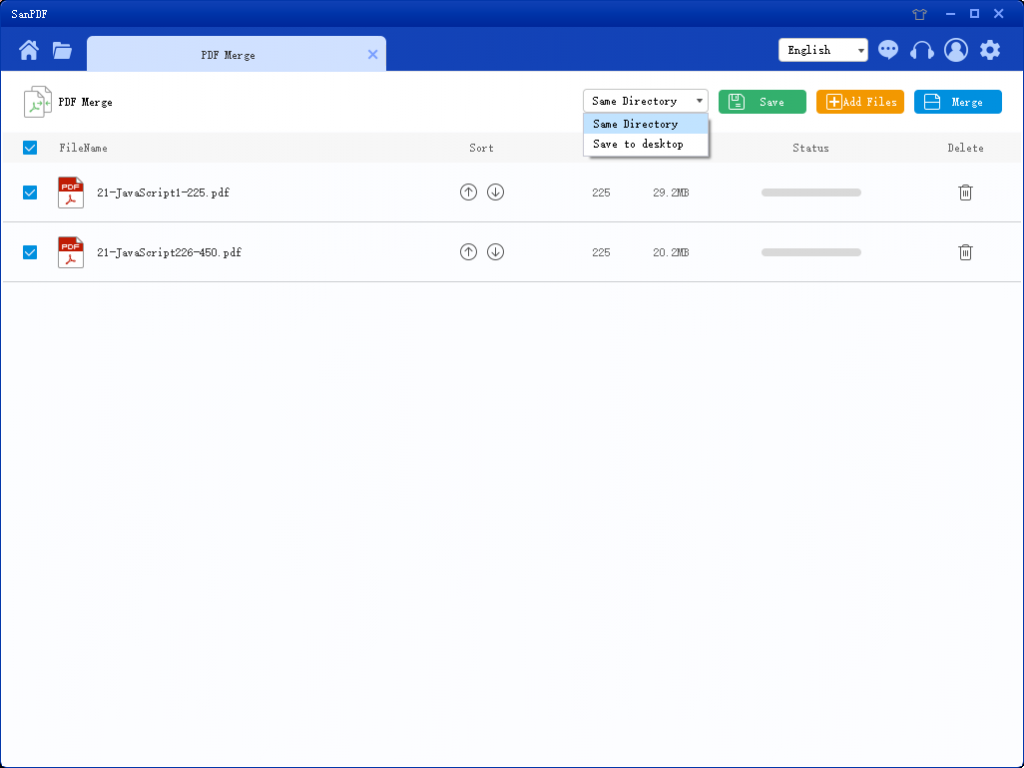
Mit den Optionen in der Abbildung können Sie die Dateien sortieren und die Anzahl der Seiten in der Datei anzeigen, sodass Sie die Anzahl der von Ihnen ausgewählten Dateiseiten beobachten können. Sie können auch nach den Aufwärts- und Abwärtspfeilen sortieren, um die gewünschte Zusammenführungsreihenfolge festzulegen.
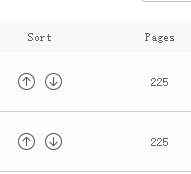
Nachdem Sie Ihre Optionen festgelegt haben, können Sie auf die blaue Schaltfläche klicken, um die Zusammenführung zu starten. Nachdem die Zusammenführung abgeschlossen ist, wird am Speicherort Ihrer Wahl eine Datei mit dem Namen Zusammenführen angezeigt. Dies ist die zusammengeführte Datei.

So teilt und verschmilzt das SanPDF-Tool die PDF-Funktion. Das Das SanPDF-Tool verfügt nicht nur über diese Funktion, sondern bietet auch eine Vielzahl von Funktionen über PDF. Gerne können Sie unsere Website besuchen https://www.sanpdf.com/ Vielen Dank für Ihre Unterstützung, vielen Dank für die Verwendung von mehr Eigenschaften.
SanPDFHier können Sie die Konvertierung von PDF-Dateien wie PDF in Word (.doc, .docx), PDF in Excel (.xls, .xlsx), PDF in PPT (.ppt, .pptx), Word in PDF, Excel in PDF durchführen , PPT zu PDF und PDF zu JPEG, PNG, BMP-Bild, PDF teilen oder zusammenführen.